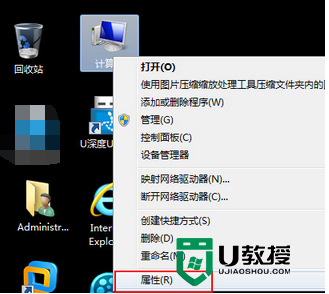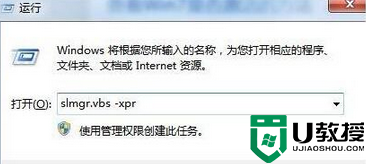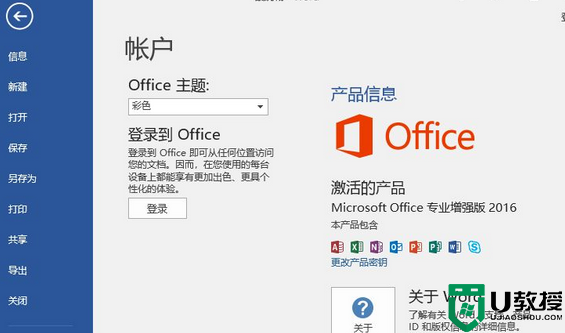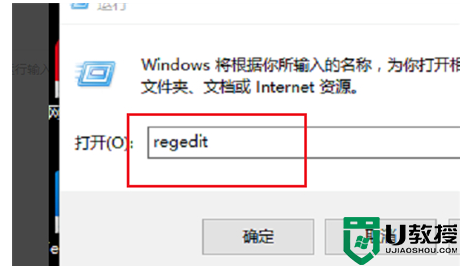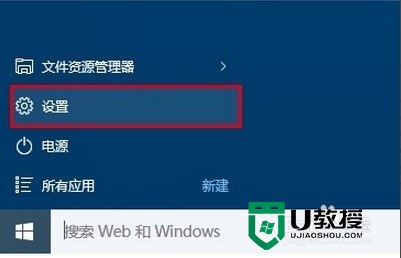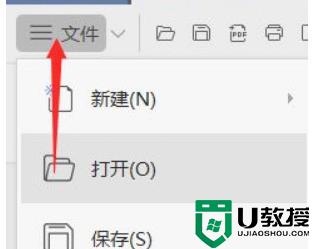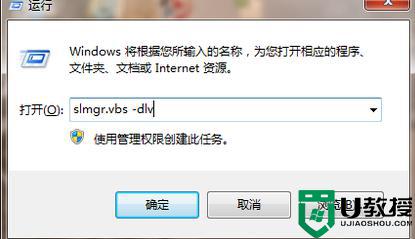怎么查看Office2016是否激活?永久激活查看方法
时间:2023-10-31作者:bianji
打开任意一个Office组件,都可以在文件选项卡中点击账户,来查看产品是否激活。不过,需要注意的是,即便提示“产品已激活”,但这也可能是假激活!那么,该怎么查看Office是否永久激活了呢?下面小编就以“Office2016”为例介绍一下Office永久激活的查看方法。





方法步骤
右击开始,点击命令提示符(管理员);

输入:cd “office的安装位置”,如:cd “C:\Program Files\Microsoft Office\Office16”,回车;

接下来输入:cscript ospp.vbs /dstatus,回车;

复制其中的SKY ID,输入:slmgr /xpr SKYID(PS:SKY ID根据自己的数值而定);

如果提示已永久激活,那么恭喜你,你所用的Office的确永久激活了。

以上就是系统之家小编为你带来的关于“怎么查看Office2016是否激活”的全部内容了,希望可以解决你的问题,感谢您的阅读,更多精彩内容请关注系统之家官网。